Een stapsgewijze handleiding voor het wijzigen en opnieuw instellen van de toegangscode voor de schermtijd
Schermtijd beheren is steeds belangrijker geworden. Of u nu een ouder bent die het apparaatgebruik van uw kind wil controleren en controleren of een persoon die een gezond evenwicht zoekt, het instellen van een toegangscode voor Schermtijd biedt een extra beveiligings- en controlelaag. Er kan echter een moment komen dat het nodig is wachtwoord voor schermtijd resetten.
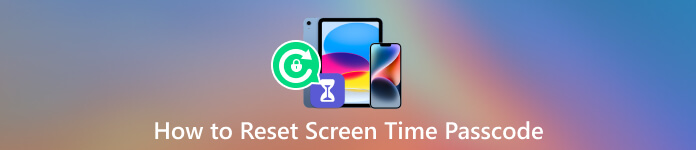
Dit artikel leidt u door het proces van het wijzigen of resetten van uw Screen Time-toegangscode. Het stelt u in staat om de leiding te nemen over het beheer van de schermtijd.
- Deel 1. Wat is een toegangscode voor de schermtijd
- Deel 2. Wijzig de toegangscode voor de schermtijd op de iPhone
- Deel 3. Ontgrendel de toegangscode voor de schermtijd wanneer u deze bent vergeten
- Deel 4. Veelgestelde vragen over het wijzigen of opnieuw instellen van het schermtijdwachtwoord
Deel 1. Wat is een toegangscode voor de schermtijd
Voordat we ons verdiepen in het opnieuw instellen van uw toegangscode voor de schermtijd, moeten we eerst het doel en de betekenis ervan begrijpen. De Toegangscode voor schermtijd is meestal een unieke viercijferige numerieke code die onbevoegde toegang tot de gebruiksgegevens en instellingen van uw iPhone beperkt. Hiermee kunt u het app-gebruik beperken en controleren, inhoudsbeperkingen instellen en de browsegeschiedenis beheren.
De Screen Time-toegangscode is een beveiligingsmaatregel om ongeautoriseerde toegang tot de instellingen en configuratie met betrekking tot Screen Time-beperkingen te voorkomen. Het helpt gebruikers, vooral ouders, om grenzen te stellen, de tijd die wordt besteed aan digitale apparaten te bewaken en te controleren. Ouders kunnen het wachtwoord gebruiken om gezonde gewoonten af te dwingen en ervoor te zorgen dat hun kinderen niet te veel tijd op schermen doorbrengen.
Met de Screen Time-toegangscode kunnen gebruikers tijdslimieten instellen voor specifieke apps of apps, zoals games of sociale-mediaplatforms. Het apparaat zou verdere toegang beperken zodra de toegewezen tijd voor een bepaalde app of categorie is verstreken. Bovendien kan het worden gebruikt om de toegang tot bepaalde soorten inhoud te beperken die als ongepast of ongeschikt voor bepaalde leeftijdsgroepen worden beschouwd. De toegangscode voor de schermtijd kan worden ingesteld via de app Instellingen, meestal gegroepeerd onder de sectie Schermtijd of Ouderlijk toezicht.
Deel 2. Hoe u de toegangscode voor de schermtijd op uw iPhone en iPad kunt wijzigen
U kunt om verschillende redenen de toegangscode voor de schermtijd op de telefoon van uw kind willen wijzigen. Het regelmatig wijzigen van de Screen Time-toegangscode helpt de veiligheid te verbeteren en het risico op ongeoorloofde toegang te verkleinen. Het kan ook controle houden over het apparaatgebruik van uw kind of de toegang tot bepaalde apps of inhoud beperken. U kunt uw Screen Time-toegangscode eenvoudig wijzigen door de onderstaande gids te volgen.
Stap 1Selecteer de Scherm tijd optie na het openen van de app Instellingen op uw iPhone of iPad. Stap 2Tik Wijzig de toegangscode voor de schermtijd, selecteer de Wijzig de toegangscode voor de schermtijd optie en voer uw huidige toegangscode in wanneer daarom wordt gevraagd. Voer uw nieuwe Screen Time-toegangscode twee keer in om te bevestigen.
Stap 2Tik Wijzig de toegangscode voor de schermtijd, selecteer de Wijzig de toegangscode voor de schermtijd optie en voer uw huidige toegangscode in wanneer daarom wordt gevraagd. Voer uw nieuwe Screen Time-toegangscode twee keer in om te bevestigen. 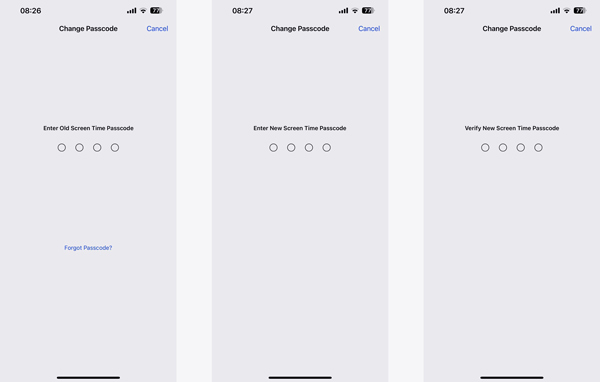
Onthoud dat het altijd aan te raden is om een unieke en veilige toegangscode te kiezen die niet gemakkelijk te raden is. Gebruik geen gemakkelijk herkenbare patronen of reeksen zoals 1234 of 0000.
Deel 3. Hoe u de toegangscode voor de schermtijd kunt resetten of wijzigen als u deze bent vergeten
Het vergeten van uw Screen Time-toegangscode kan frustrerend zijn, vooral als u wijzigingen moet aanbrengen in de gebruikslimieten of -beperkingen van uw apparaat. Gelukkig zijn er enkele manieren waarop u de controle kunt terugkrijgen en een nieuwe toegangscode kunt instellen. In dit deel worden twee manieren gedeeld om uw toegangscode voor de schermtijd opnieuw in te stellen als u deze bent vergeten.
Gebruikelijke manier om de toegangscode voor de schermtijd te wijzigen wanneer u deze bent vergeten
Stap 1Als u uw Screen Time-toegangscode bent vergeten of deze opnieuw wilt instellen, gaat u naar de Scherm tijd optie van de app Instellingen. Kraan Wijzig de toegangscode voor de schermtijd en tik nogmaals om verder te gaan. Stap 2Wanneer u wordt gevraagd om de oude toegangscode voor de schermtijd in te voeren, tikt u op Wachtwoord vergeten. Voer uw Apple ID en wachtwoord in om door te gaan. Nadat u uw identiteit heeft geverifieerd, kunt u uw Screen Time-toegangscode eenvoudig opnieuw instellen.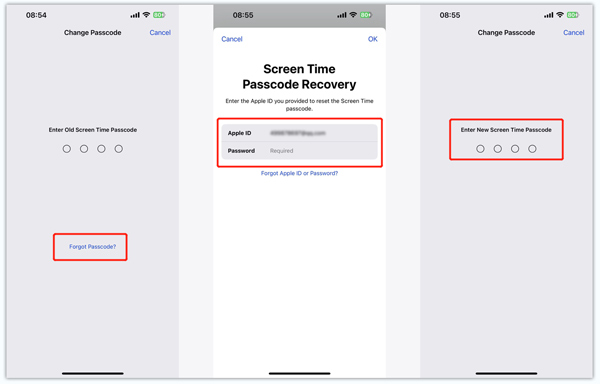
Gemakkelijke manier om de toegangscode en beperkingen van Screen Time te verwijderen
Als u de huidige Screen Time-toegangscode bent vergeten en niet over het Apple ID-wachtwoord beschikt om uzelf te identificeren, kunt u ervoor kiezen om de Screen Time-toegangscode te verwijderen. U kunt vertrouwen op het gebruiksgemak iPassGo om het schermtijdwachtwoord te omzeilen.
Stap 1Download iPassGo op uw computer en sluit uw iPhone erop aan. Kies de Scherm tijd functie en klik op de Begin knop om verder te gaan. Hiermee kunt u ook het wachtwoord van het vergrendelscherm op uw iPhone en iPad wissen, de Apple ID en de bijbehorende toegangscode verwijderen en MDM veilig verwijderen.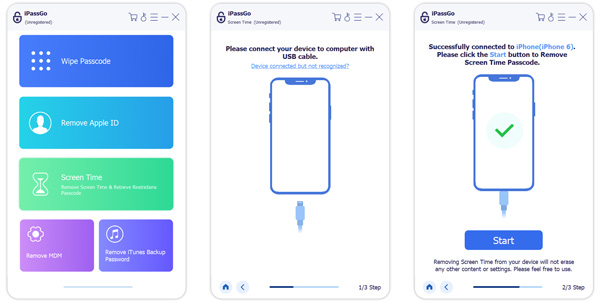
Wanneer uw iOS-apparaat wordt herkend, moet u Zoek mijn iPhone uitschakelen, zoals de instructies op het scherm aangeven.
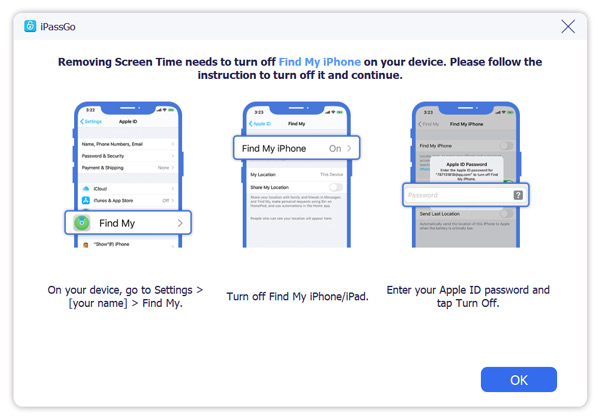 Stap 2Klik op de Begin knop en iPassGo zal de Screen Time-toegangscode van uw iPhone verwijderen. Wanneer het Screen Time-wachtwoord wordt verwijderd, wordt uw iOS-apparaat opnieuw opgestart.
Stap 2Klik op de Begin knop en iPassGo zal de Screen Time-toegangscode van uw iPhone verwijderen. Wanneer het Screen Time-wachtwoord wordt verwijderd, wordt uw iOS-apparaat opnieuw opgestart. 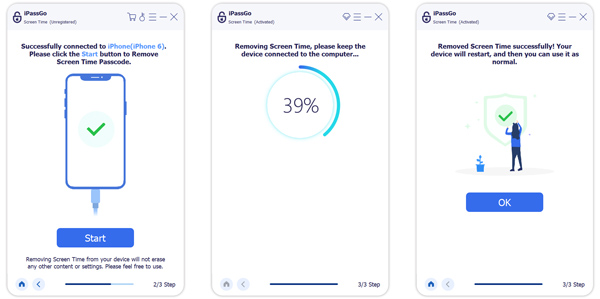
Aanvullende tips en overwegingen
Onthoud de volgende tips en overwegingen bij het wijzigen of resetten van uw Screen Time-toegangscode.
U kunt uw Screen Time-toegangscode regelmatig bijwerken. Dat kan de beveiliging verbeteren en ongeoorloofde toegang voorkomen. Zorg ervoor dat u uw Apple ID en het bijbehorende wachtwoord beschermt, aangezien dit een cruciale rol speelt bij het opnieuw instellen van uw Screen Time-wachtwoord. U moet ook profiteren van biometrische functies zoals Touch ID of Face ID om beveiliging en gemak aan uw apparaat toe te voegen.
Deel 3. Veelgestelde vragen over het opnieuw instellen van het schermtijdwachtwoord
Wat gebeurt er na 10 verkeerde toegangscodes voor de schermtijd?
Na 10 mislukte invoer van de Screen Time-toegangscode, voorkomt uw iOS-apparaat dat u de functie de komende 1 uur gebruikt. U kunt er tijdens de periode geen gebruik van maken.
Hoe maakt en gebruikt u de Screen Time-toegangscode?
Als u de functie Schermtijd op uw iPhone wilt inschakelen, gaat u naar Schermtijd in de app Instellingen, tikt u op de knop Doorgaan en selecteert u vervolgens het apparaat voor uzelf of uw kind. Daarna kunt u downtime, app-limiet en meer instellen op basis van uw behoefte. Maak vervolgens een toegangscode voor deze schermtijdbeperkingen.
Kan ik schermtijdlimieten instellen op mijn Macbook?
Ja. Naast iOS-apparaten kun je de Screen Time-functie gebruiken en verschillende beperkingen instellen op een Mac. U kunt op het Apple-menu klikken, Systeemvoorkeuren kiezen en vervolgens naar de optie Schermtijd gaan. Hier kunt u app-limieten en andere instellen op basis van uw behoefte.
Waar schakel je de schermtijd op een iPhone uit?
Als u de functie Schermtijd wilt uitschakelen, gaat u naar Instellingen en tikt u op de optie Schermtijd. Scrol omlaag naar het onderste gedeelte en tik op Schermtijd uitschakelen. U moet uw huidige wachtwoord invoeren om dat te bevestigen.
Conclusie
Dit artikel laat je vooral zien hoe je en kunt wijzigen wachtwoord voor schermtijd resetten. Of het nu wordt gebruikt voor individueel of ouderlijk toezicht, de Screen Time-toegangscode speelt een cruciale rol bij het bevorderen van verantwoord apparaatgebruik en algemeen welzijn in het digitale tijdperk. Door tijdslimieten en inhoudsbeperkingen in te stellen en inzicht te krijgen in het gebruik van apparaten, kunt u gezonde digitale gewoonten aanleren en zorgen voor een evenwichtige levensstijl.



